
推し活キーホルダーの作り方(Canva)
「推し活キーホルダーとわたし」というnoteでキーホルダー作っていろいろ楽しかったよということを書いたんですが、このキーホルダー、100均のケースと画像編集できるスマホアプリ、あとはコンビニのネップリでサクッとつくれるんです
キーホルダーの投稿すると、自作してみたいとリプいただくこともあったんで、今回は作り方をちょっと細かめにまとめてみようと思います
ちなみに私自身はとある理由(後述)で、全部PCでgimp(フォトショっぽいことができるフリーソフト)を使って作ってるんですが、それこそハードル高すぎるやんって思うので、頑張ってCanvaで作れるやり方をまとめたんですよ!
褒めてくれてもええんやで!😂(←うるさいよ)
ちなみに以前てきとーーーーにまとめてたポストは↓です
需要あるかわからんけど、Androidスマホでcanvaってアプリ使って画像合成する方法書いときます
— ゆりおさん (@yuriosanjp) July 14, 2024
適当に書いてるし、なんか画像そのまま使ってしまってて微妙な気もするので後で消すかも…
(「iPhoneやったらこんなんならんのやけど!」とか言われても…ごめん、知らん…)
その1~4 pic.twitter.com/ndwcUzdq6z
というわけでだいぶ長なりますが、作り方を綴ってまいります
それではどうぞ~
やること概要
概要を箇条書きにしてみます
必要なもの
スマホ
キーホルダーにしたい画像(Spotifyの画像使うなら曲決めとく)
Canvaというスマホアプリ(iPhone/Androidともにあります。今回のサンプル画面はAndroidタブレットで撮ってます)
100均のオリジナルフォトインキーホルダー(私はセリアのやつ買いました)
カッター
カッターでデスク傷つけないように下に引くやつ(カッターマットを100均で買いました)
定規
セリアのキットはこの写真のものを使いました↓
文字が見えにくいけど、写真の「長角」っていうヤツ
真四角のやつ買ってCDジャケットを再現してみてもかわいいかもしれない
買い物ついでにちょっと遠くまで散歩してて、ついでにフジロックで配ったキーホルダー売ってたセリアに寄ったら、びっくりするほど種類と数増えてた
— ゆりおさん (@yuriosanjp) August 3, 2024
私が爆買いしたから…?
しばらく作る予定ないけど、このラインナップをキープして貰うためにちょいちょい買ったほうがいいのか… pic.twitter.com/qm5VS2GWpi
作業(概要)
キーホルダーにする画像をスマホでスクショする
Canvaでキーホルダーの1面分の画像を合成する(表面/裏面それぞれ)
2.の画像をネップリの写真L版で印刷するように配置する
3.の画像をネップリでL版写真として印刷
4.で印刷したものをカッターで切り抜いてキーホルダーにセット
1.はSpotify前提で解説入れますが、結局のところネタは何でも良くて、2.でキーホルダーサイズの画像作ればよいだけなので、他のサービスや写真使いたい方もCanvaでいい感じにレイアウトすれば大丈夫なはずです
2.では、キーホルダの表面/裏面に入れる画像をそれぞれ1面ずつ作ります。今回の場合、キーホルダーに入れられるものの大きさは横3.4cm、縦4.9cmなので、それに合わせたサイズにします
(もしサイズが異なるキットを使う場合は、キットに書いてあるサイズに合わせて画像を作ればOKです)3.では、2で作った表裏の画像をL版サイズの画像にまとめます
今回作るキーホルダーのサイズでは画像は4つ配置できるので、L版1枚で最大キーホルダー2つ分の画像が印刷可能です4.は、ここだけちょっとだけ気を付けることがあるのでTipsとして書いときます。見てね
5.は…切るだけなんであんまりなんもないですが、不器用すぎる私がやってる工夫もちょっぴり書いておきます
注意事項
私はAndroidとコンビニのネットプリントサービスを使ってるので、説明はそれを前提にした内容になります。iPhoneの人とか家のプリンタを使う方はこの説明どおりではないかもです。ごめんね
1.キーホルダーにする画像をスクショする
Spotifyの画像を使ってキーホルダーを作る場合、必要なのは画像3枚です
必要な画像
表面に配置するスクショ
表面下部に配置するSpotifyバーコード
裏面に配置するスクショ
ちなみにSpotifyバーコードを配置せず、再生ボタンとかが出ている画面をそのままキーホルダーにするんだったら2つ目の画像は不要です
1.表面に配置するスクショ
私は表面のスクショ撮るときは共有ボタンを押したときの画像を撮るので、どうしても不要なエリアが残っちゃうんですよね
それを隠すためと、Spotifyの検索にあるカメラボタンで楽曲コードを読み込めば曲の共有が秒!
人に推し曲を勧めやすいんでこのやり方にしてます
(この後の手順でSpotifyコードから楽曲を呼び出す方法も書いてます)

表面は共有ボタンを押した時出る画像+Spotifyコード、
裏面は歌詞を全面表示にした画像です
「共有ボタンを押したときの画像」と書いてるものをスクショする方法を簡単に書くと↓です
①楽曲の再生画面の右上のケバブメニュー(っていうらしい。ドットが縦に三つならんだところ)を押下
②メニュー出るので「シェア」を押下
③画面が出るのでこれをスクショ

アーティスト側がビデオを設定している曲なら、見栄えのいい画像がゲットしやすいです
そうじゃないものも、キーホルダーにするときなんかまとまりがいい気がする(知らんけど)
2.表面下部に配置するSpotifyバーコード
バーコードは、曲の詳細を見るときのメニューの一番下にある「Spotifyコードを表示」から表示できます
表示されたらそのままスクショを撮ればOK


(おまけ)Spotifyコードから楽曲を読み込ませる方法
ちょっと本筋から脱線しますが、Spotifyコードから楽曲を読み込ませる方法は↓です
①検索のタブを開く
②カメラボタンを押下
③Spotifyコードを読み込む(反応良すぎてスクショ撮るときブレブレ画像しか撮れんかった…)
④Spotifyコードの楽曲が自動再生される

これ、面白いほど反応良くて、なかなかスクショ撮れませんでした😂
この機能を初めて使う人の反応見るのも結構楽しい!
3.裏面に配置するスクショ
歌詞のスクショの取り方は↓
①再生中の楽曲の下部をスワイプして表示する
②「歌詞」のエリアの拡大ボタンを押下
③歌詞が表示されるのでスクショを撮る
「ここの部分の歌詞を使いたい!」がある場合、再生を止めて使いたい歌詞の部分までスクロールすると良きです

インストバンドとかだと歌詞がないパターンもあると思います
YIN YINとかGlass Beamsとかそんな感じでした
その場合は好きな画像を歌詞の代わりにはめ込んでます
↓の写真(上のキーホルダー)に写っているものがそのパターンです
MVがポップでかわいいので拝借しております

こんな感じでキーホルダーにしたい曲の表面と裏面になる画像をサクサク取っていきます
2.Canvaでキーホルダーの1面分の画像を合成する(表面/裏面それぞれ)
やっとCanvaを使います
事前にスマホにインストールしといてくださいね
多分初めにアカウント作んないといけなかった気がする
アプリを立ち上げて「デザインを作成」ボタンを押下

キーホルダーに入れられる紙のサイズは「34mm×49mm」なので、開いた画面で「カスタムサイズ」を選んで、幅と高さに「34」「49」単位は「mm」を選んで「新しいデザインを作成」ボタンを押下
(ちなみにこの1つの「デザイン」の中で同じサイズの画像を複数作れます)

「デザイン」初期画面になるので、左のメニューから「アップロード」を押下して、「ファイルをアップロード」のボタンを押下
使おうと思っているスクショを選んでアップロードします

アップロードしたらこんな感じになるので、使いたいスクショを全部追加しておく
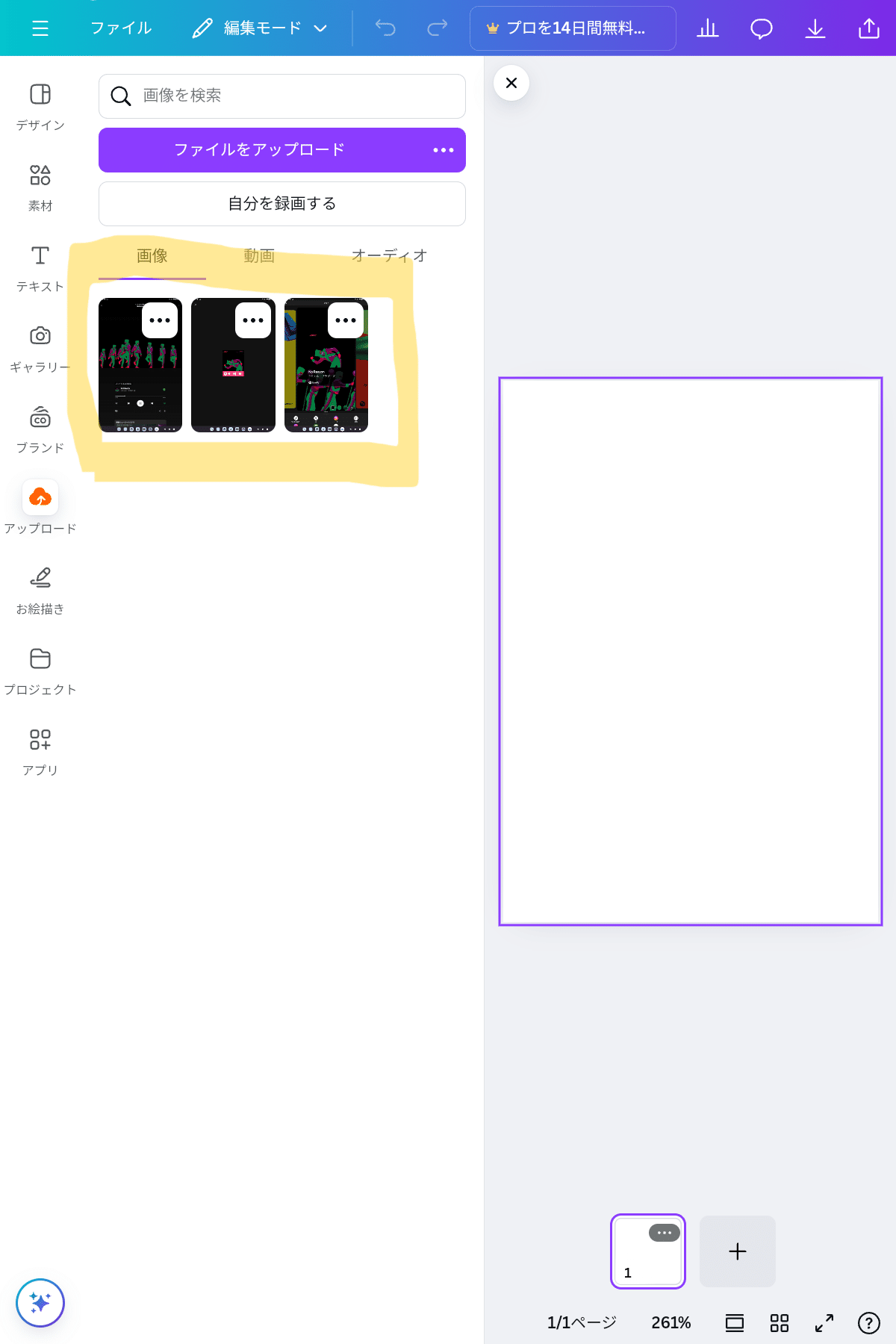
使いたい画像を左のサムネから選ぶとこんな感じ↓になるので、拡大していい感じに配置する。インスタのストーリーズ使ってる人なら楽勝かも

画面を広く使いたい場合、左ペイン上側の「×」を押したら画像編集のエリアを広く使えます。もう一回アップロードの画面を出したいときは左メニューから「アップロード」を選べばよろし
今回は↓みたいに配置しました。下にキーホルダーにするとき隠したい残骸がちょっぴり見えてるので、ここをSpotifyコードの画像で隠します

アップロードからSpotifyコードのスクショを選ぶと同じ画面に配置されます
そのままだと余分なところも出てるのでカットしてから拡大して配置
…するんですけど、私この作業苦手過ぎるんでPCでgimpつかってるんですよ!
(デジタル非ネイティブの叫び)

Spotifyコードの画像を配置した直後の状態

頑張って不要なところを削っている様子
最終的に表面はこうなりました
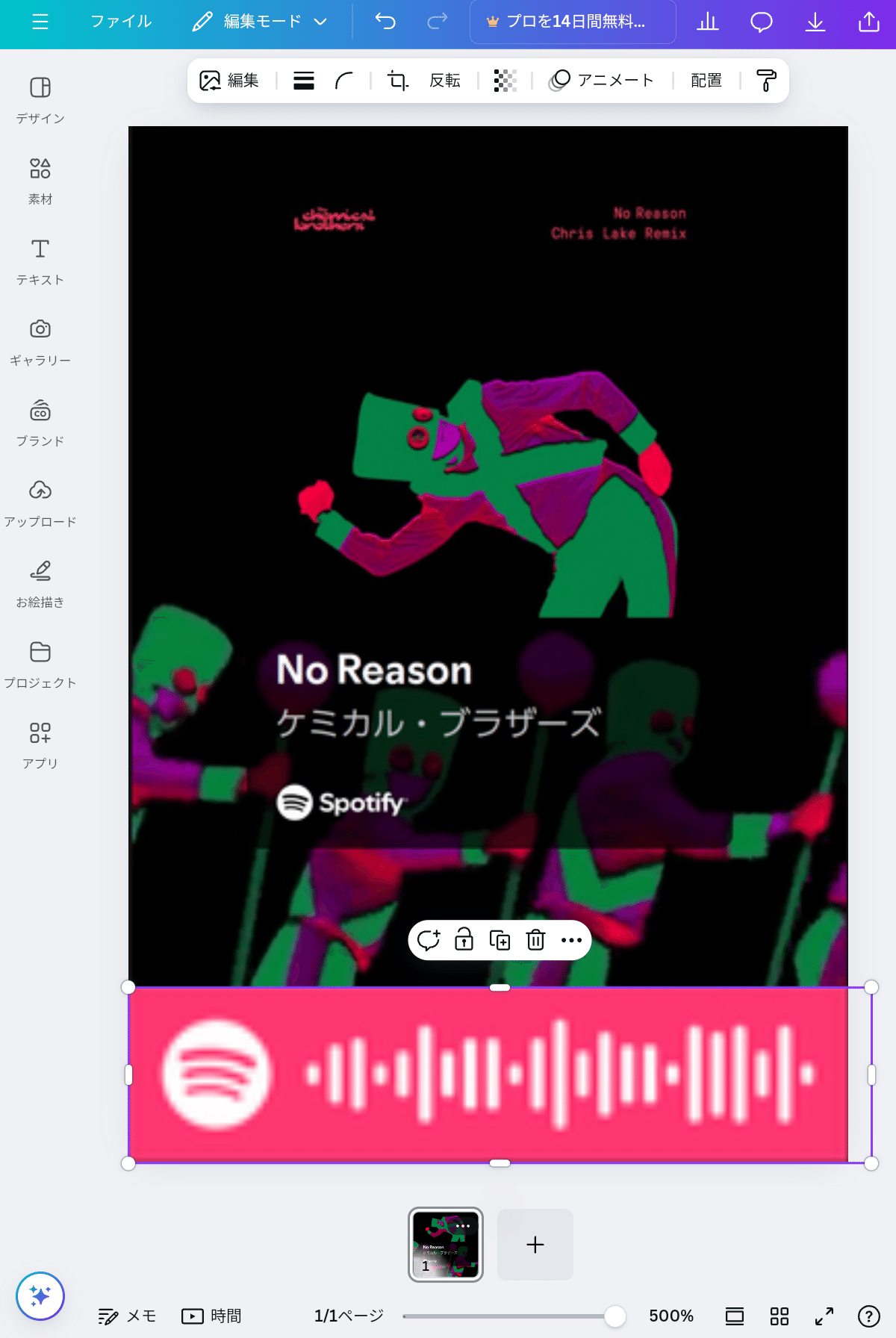
先にも書いたとおり、一つのデザイン内で複数画像を作ることができます
画面下部に「+」ボタンがありますが、それを押すとデザイン内に新しい画像のページが追加されるので、裏面を作成する前にこちらを押下して作業してくださいね
ちなみに裏面は歌詞でもいいんですけど、今はSpotifyまとめの時期なので、せっかくなのでトップソングをアピールする画像にしてみました
(Spotifyの共有ボタン押したら、トップソングはこのカードも見れた)
裏面まで出来たら、右上のダウンロードボタンを押下

ダウンロードボタンを押下したら、しばらくしたらなぜか共有画面が表示されるんですけど、ここはキャンセルでOK
スマホにこのデザインで作った2ファイルがダウンロードされているはずです

3.2.の画像をネップリの写真L版で印刷するように配置する
キーホルダーに入れ込む画像ができたので、今度はネップリの写真L版で印刷する用の画像を作ります
調べると、ネップリのL版のサイズは89mm×127mm
極力プリントしたとき拡大縮小されないように、これと同じサイズの画像を作って、そこに2までで作った画像を配置していきます
…とはいえどれだけL版と同じサイズの画像作っても、印刷時に正確に大きさ再現はできないのでちょっとだけ工夫してます(後述)
L版のサイズのデザインを作る
キーホルダーのデザイン作るときにやったのと同様に、新しいデザインを作ります
もちろん作成時は「カスタムサイズ」を選んでください
そして、今度はL版と同じ画像サイズを指定して「新しいデザインを作成」ボタンを押下

またもや先ほど画像を作った時と同じく初期画面が表示されるので、画面左側の「アップロード」のアイコンを押下して、開いた左ペインの「ファイルをアップロード」から、さっき作ったキーホルダーの画像を追加します
ここではわかりやすくなるように、さっきキーホルダーの画像を作るときに上げたスクショは全部削除してからファイルをアップロードしてます

アップロードしたらまずは画像を1つ選択しましょう
…なんかでかくね?
そうです、せっかく大きさ指定して作った画像が勝手に拡大されちゃってるんです!
以前てきとーにまとめた旧Twitter(X)のポストで印刷用画像を作るときLINEカメラを使っていたのはこれを避ける必要があるからだったんです
LINEカメラだとだいたいで画像を配置できるんですけど、アプリ2つ使うのは正直面倒だし、どうやらキーホルダーにするときにぴったりハマるサイズで作ることができないようなので、今回はCanvaでL版印刷用画面を作っていきます
…というわけで、画像を選択したとき出てくるメニューの一番右の「配置」を押下してください

そうすると、なんと!「詳細」に画像のサイズを直接指定できるエリアが現れます
ここで、「比率」の鍵マークを押下して鍵をかけた状態のアイコンにしたのを確認して、幅を34mmに指定すると、高さが勝手に48.97mmとなります
(上の近似値であれば特に問題ないので細かい数字の違いは気にせずで大丈夫です)
これで、L版印刷用画像に欲しいサイズの画像を配置することができました

上と同じ要領で、残りの画像も配置→サイズ指定を繰り返してください
↓はキーホルダー2つ分の画像です
(全力で自分のトップソングをアピールしていくスタイル)

Tips
ここでTips(?)
なんか私が行くコンビニでネップリすると、原寸印刷してもなぜかちょっとだけ画像がデカくなるんですよ
印刷して持って帰ってキーホルダーにあてはめたら「…なんかデカくね?」ってなって、嫌々カッターでちょっと小さく加工したんですが、せっかく作るならあんまり画像を切りたくないので、私はこのタイミングで画像を既定のサイズより1~1.5mm程度小さくした状態で配置してます(私は初めにしくじってから、2度目は1.5mmくらい小さめにして配置したらうまくいきました)
プリントするお店によって大きさが微妙に変わる気がするのでサイズは自分で試行錯誤するしかないですが、ちょっとデカけりゃカッターで切り落とせば何とかなるので、小さすぎるよりはデカいほうがまだなんとかなるかなとは思っています
(Spotifyコードを入れてる方は、コードが切れないようにだけ気を付けてください)
4. 3.の画像をネップリでL版写真として印刷
やっとこさ印刷
私は「ネットワークプリント」ってサービス使ってます
なんでかというと、LINEで画像上げたらすぐに印刷できて楽だから
ちなみにこのサービスが使えるコンビニはファミマ、ローソン、ポプラ、ミニストップらしいです
(セブンはnetprintってサービスで同じようなことできるみたいです)
LINEでこのアカウントを友だちにしたら、会員登録とかしなくてもすぐ使えます

早速やってみましょう~
初期画面から画像ボタンを押して、画像をLINEアカウントへアップロードすると、ネップリ印刷に上げるか聞いてくるので「お願い」を押下
(しかし私のLINE画面の背景、勇気爆発しまくってんな)

そしたら受付メッセージが飛んできます
(成功:○件 失敗:0件)になっているか一応確認しときましょう

メッセージの「QRコード表示」のボタンを押下すると、↓のような画像が表示されることも見ておいてください

次はコンビニに行って、プリント機のタッチパネルから「QRコードを読み込む」のボタンを押してください
(出先にローソンがあったんで写真撮ってきたんですが、多分どこのコンビニも同じと思う↓)

QR読み込みモードになると思うので、QR読み込みのガラス面に、LINEで表示出来てたQRコードをかざすと、印刷モードに切り替わります
あとはガイドに従ってポチポチ…


さっきまでの手順でL版印刷のサイズで画像を作っているので、
コンビニで印刷をする場合は必ず「L判写真プリント」を選択してください

あとは部数を選択
同じデザイン量産する場合は部数増やせばOKですが、初めてチャレンジする場合は、1枚からがオススメ
(後述しますが、サイズ調整結構難しいんですよね…)
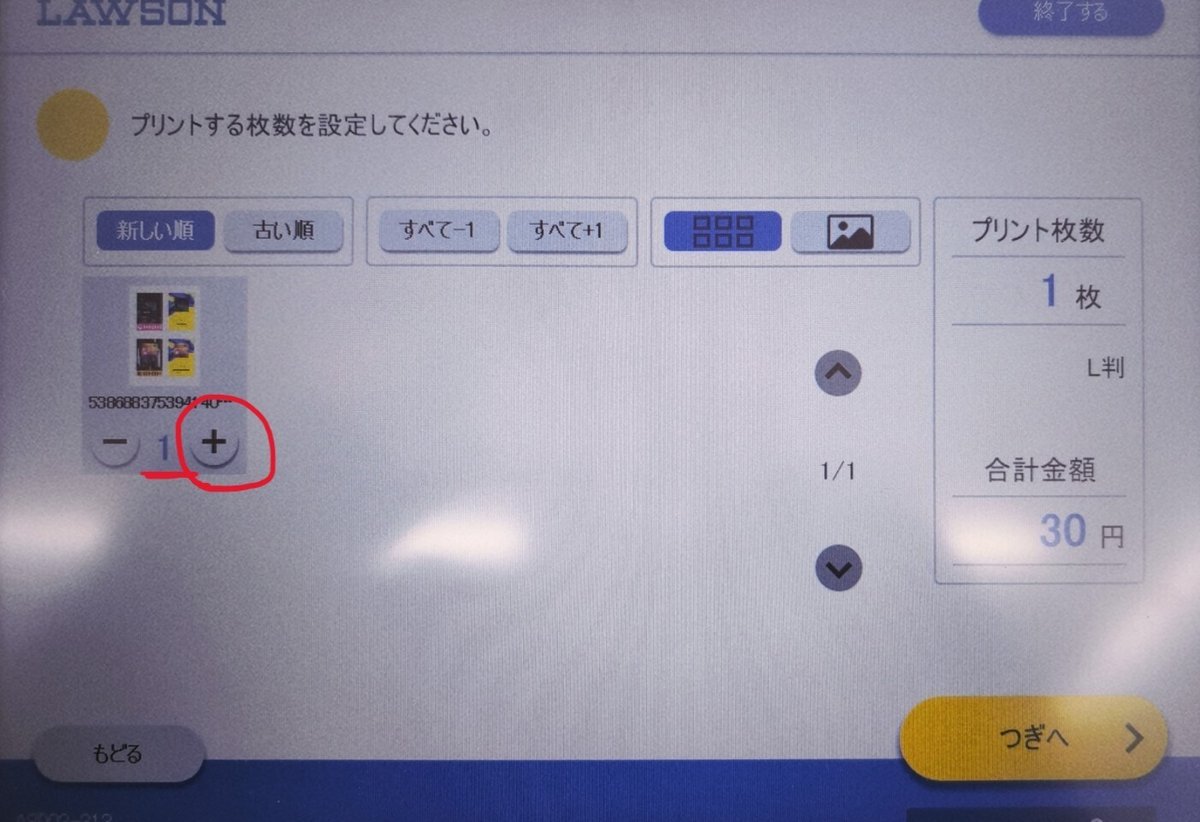
LINEで複数画像登録してたらここにいくつか対象が上がってるので、
それぞれ必要部数を指定する
「つぎへ」ボタンを押すと、各画像の細かい設定画面になります

「プリント領域」は「ふちあり」指定している状態
(選択してるほうのアイコンの絵をよく見ると、花の絵の周りに白い枠ついてる)
設定画面をよく見ると「プリント領域」っていうボタンがあるので、縁が白くなっている方を選択してください(多分初期状態これだったと思う)
ここで「ふちなし」をのほうを選択しちゃうと、縁が出ないように画像が拡大されて印刷されて、キーホルダーにはまらなくなっちゃう仕様っぽいんです
<追記>
この画像の印刷を実際にやったときに「プリント領域」の指定を「ふちあり」「ふちなし」の2パターンで試したんですが、写真に印刷された画像はどっちもサイズ一緒になりました😲
なので、今回みたいにL版印刷に合わせて画像サイズを作っていた場合、「プリント領域」は実はあまり気にしなくてもよさそうだったんですが、機械の仕様上、ふちなし印刷の場合は元の画像を拡大する加工が入ると書いてあったので、念のため「ふちあり」を指定するとよいと思います
余談…
いろいろ書いているんですが、そもそものプリント機の仕様が「写真はどうあがいても原寸印刷できないよ!」ってなっていたので、もしかしたら私が使ったコンビニだと↑みたいな印刷になるだけなのかもしれません
初回はここでまとめているやり方を踏襲してやってみて、うまくいかなければL版画像を作るときのTipsを参考に、画像の大きさを調整→プリント領域指定のふちあり/ふちなしパターンで印刷→いい感じのサイズになるパターンはどれなのか?っていう試行錯誤が必要かもしれません…
(自分でやっててもここが一番難しかった)
これでやっと印刷まで持ってこれました!
後は切ってはめ込むだけでキーホルダーの完成だ!!
5. 4.で印刷したものをカッターで切り抜いてキーホルダーにセット
あとは印刷してあるところをカッターを使って切り抜いて、ケースにはめ込んで蓋をするだけ
お疲れさまでした!!(それだけかい!)
Tipsと言えない程度ですが、ちょっとだけ工夫していることがあるので書いておきます
Tips
定規を使って切り抜いても表裏の紙を重ねると、どうしても逆の面に白い余白が見えてしまうことがあります
目立つときは一度それぞれを切り抜いたあと、表裏を両面テープで張り合わせたうえでもう一度表裏を一緒にカッターで切るようにすると、裏の余白も見えにくくなるので見栄えが良くなります
…なんですが、あんまりやりすぎるとSpotifyコードも切り取っちゃって、せっかくの楽曲リンクがうまく働かなくなるのでご注意を!
(そんなことやるヤツなんておらへんやろって思うかもしれんけど、
ここにおるんですよ、そういうヤツが)
作成例
実際にこの作り方を見て作成された方のポストです↓
めちゃくちゃ嬉しい🤩🤩🤩!
’25のロキソニに向けてデスキャブのキーホルダーを作成されてます
新年開催にちなんでThe New Yearをチョイスされたとのこと
そういうこだわりめっちゃ良いと思う!!
あと、UNDER THE SUNのサコッシュとフジロックの森キーホルダーも一緒にいるのが個人的にめちゃ良いなーと思いました👍️
ロキソニ用キーホルダー完成!ゆりおさんオリジナルに近づけたんじゃ無いかと思います!@yuriosanjp アドバイスありがとうございました!
— ナー(knarr) (@knarrr26187) December 15, 2024
サコッシュに取り付けてバッグの準備は完了です。#underthesun https://t.co/7ovquFKH8W pic.twitter.com/MJTCO6c99f
あと有益情報もいただけました!(↓ポスト参照)
「3.2.の画像をネップリの写真L版で印刷するように配置する」のTipsに書いたように、L版印刷用画像を作るときは-1.5mm(横幅32.5mm)の設定にするとうまくいく
セブンのネップリで印刷しても成功!
光栄です!全然OKです!
— ナー(knarr) (@knarrr26187) December 15, 2024
Tips参考に、横幅33mm版と32.5m版を作ってセブンのネップリ使いました。32.5mm(-1.5mm)がやっぱりぴったりでした。ご参考までに… pic.twitter.com/3Sw2Q6DXVr
初版の内容だと、結構端折って書いているところが多くてわかりにくかったんですが、ナー(knarr)(@knarrr26187)さんにフィードバックをいただけたおかげでわかりやすく記事を改定できたと思います
ありがとうございます!!
さいごに
ここまで長々と読んでいただいてありがとうございました
なるべくわかりやすく書こうと頑張ったら6000文字くらいになっちまいました
やたら長くて壮大に見えちゃうんですが、よく読むと大したことやってないのが丸わかりなので、
「年末年始、ちょっと時間あるやん。やってみよか!」
って方が出てきたら嬉しいなーと思って今このタイミングでまとめてみました
そうだ!今気づいたけどお子様の長期休みの工作にも使えるんじゃね?
あれ?そういうのって夏休みだけなんやったっけ…?
まぁ何にせよチャレンジするにはお手軽で、原価も1つあたり100円ちょっとくらいなので、推し曲を手元で具現化したい方はぜひお試しくださいませ~
